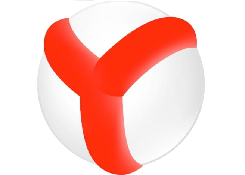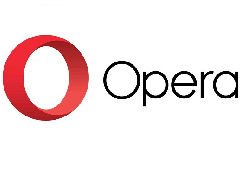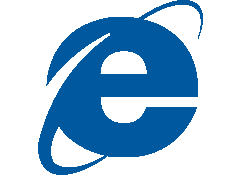Для создания профиля заходим в раздел Profiles и нажимаем Create Profile.
В графе Connection Type выбираем протокол соединения, вводим в поля Proxy Host, Port, Login и Password соответствующие данные из файла, нажимаем Check Proxy.

Во вкладке Timezone можно дополнительно настроить часовой пояс или же использовать часовой пояс отталкиваясь от внешнего ip адреса (прокси).
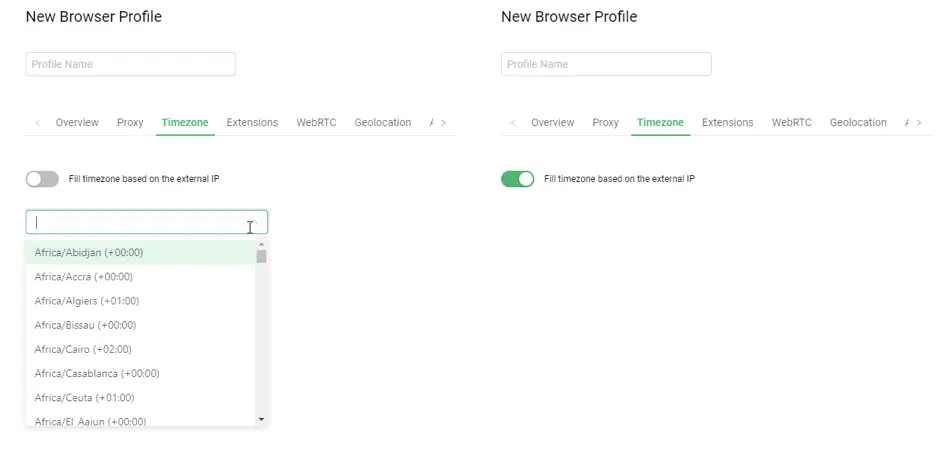
Во вкладке Extensions можно добавить необходимые расширения браузера для создаваемого профиля.
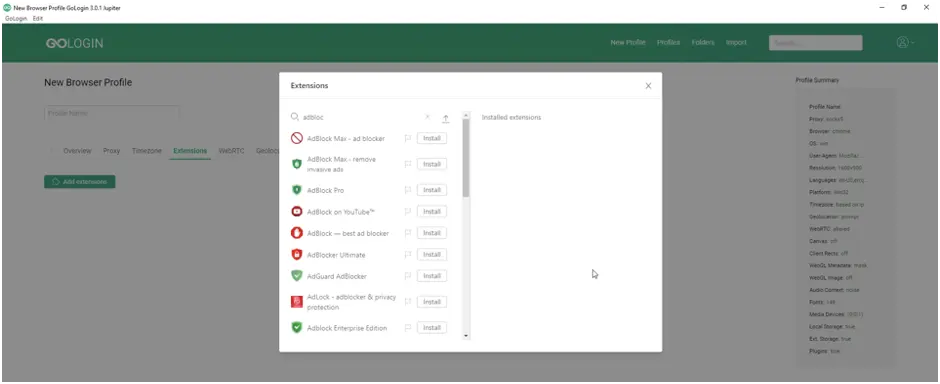
Во вкладке WebRTC можно установить какие данные будут передаваться сайту относительно плагина WebRTC.
Altered – Подмена основываясь на внешнем ip адресе (прокси) или же передавая ip добавленного в поле Local IP.
Disabled – Отключен, это отображается сайту.
Real – Передача реальных данных, для использования без прокси.
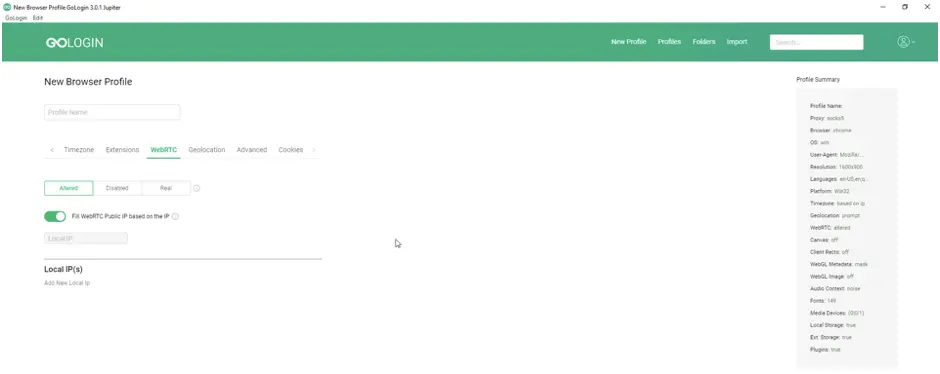
Во вкладке Geolocation можно настроить передачу данные местоположения
Prompt – Появление всплывающего окна при каждом запросе от сайта, можно будет как разрешить так и запретить передачу геоданных сайту самому.
Allow – Автоматически разрешает передачу геоданные сайтам.
Block – Автоматически запрещает передачу геоданных сайтам.
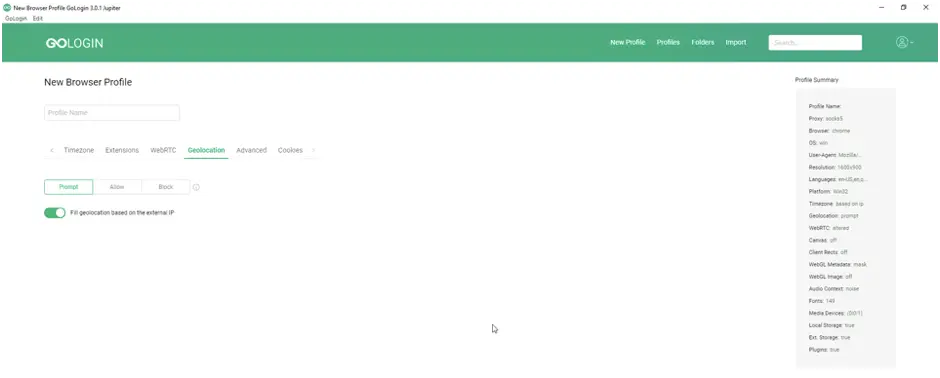
Во вкладке Advanced производятся продвинутые настройки эмулируемого устройства используемого для профиля ( User Agent, разрешение экрана, язык интерфейса, ОС, кол-во потоков процессора, объем ОЗУ и прочее).
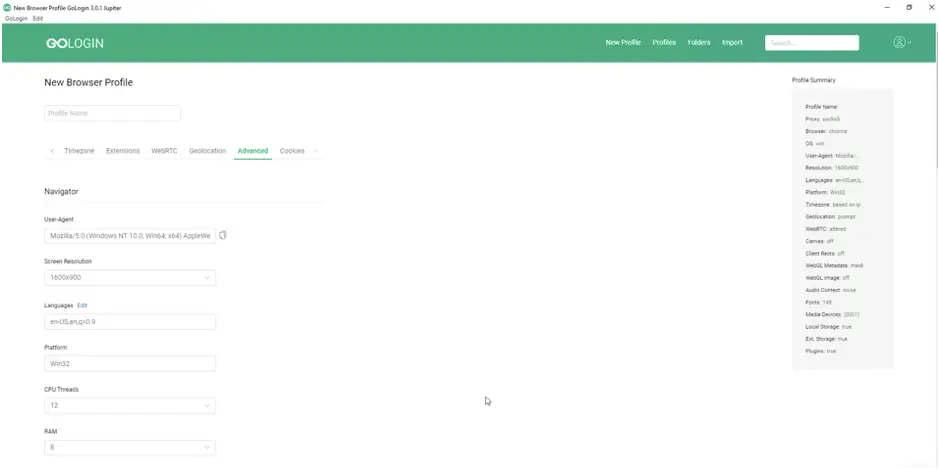
Во вкладке Cookies, при необходимости, можно подгрузить имеющиеся cookies для браузера.
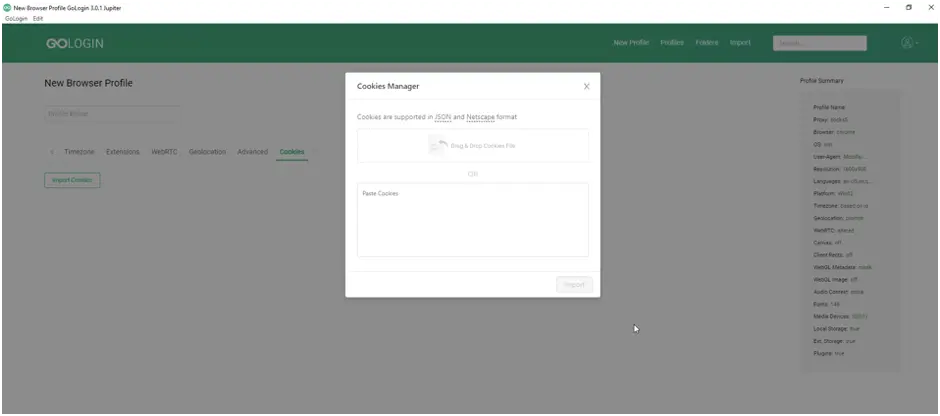
После внесения всех настроек нажимаем Create Profile.
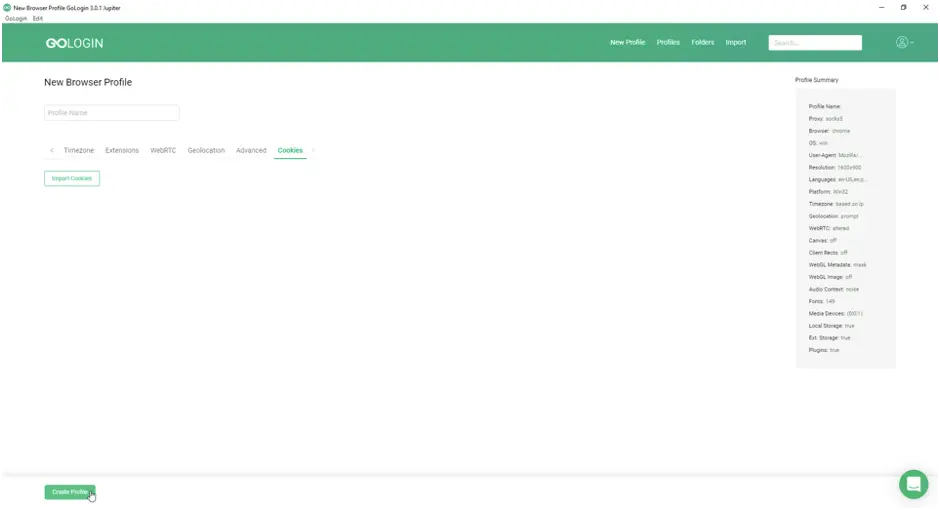
Для запуска профиля нажимаем Run, после чего открывается браузер и можно начинать работу.
Качественные прокси для антидетект браузера GoLogin можно купить на нашем сайте.
Официальный сайт антидетект браузера GoLogin

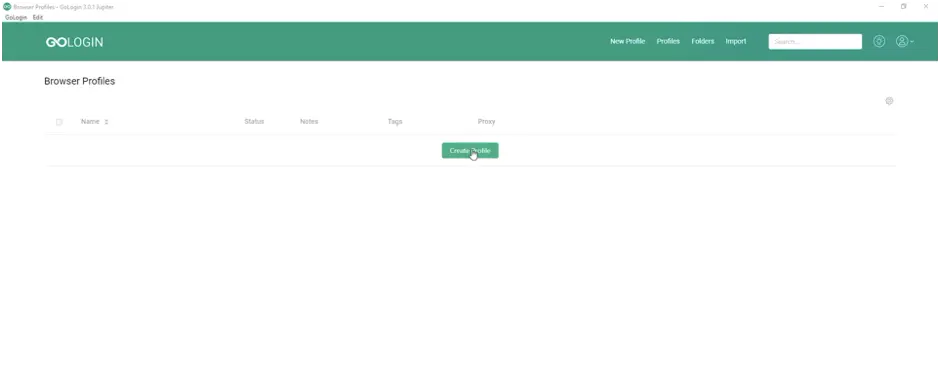




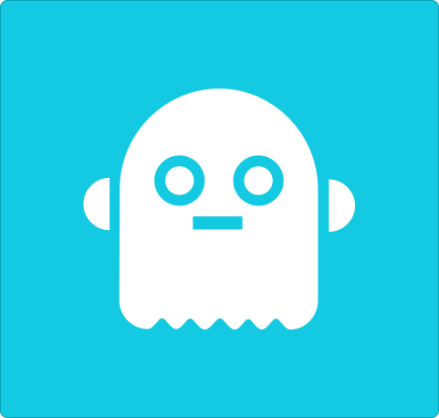

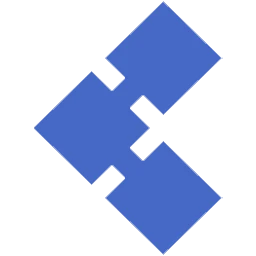

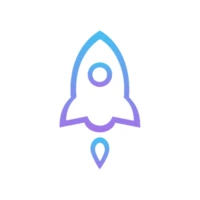

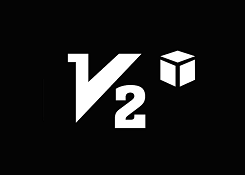
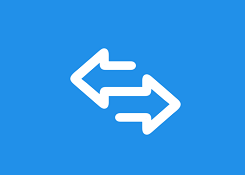
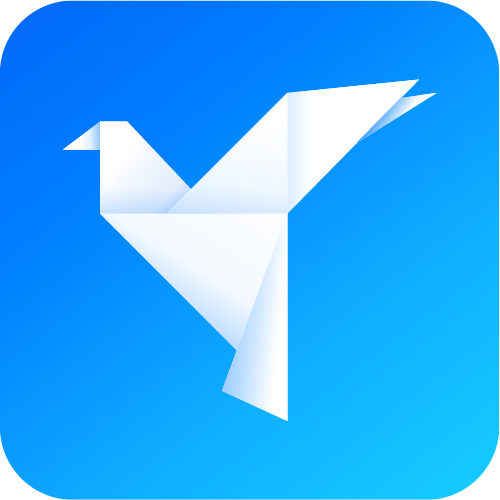

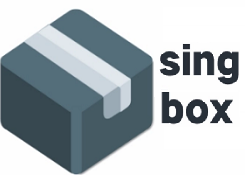
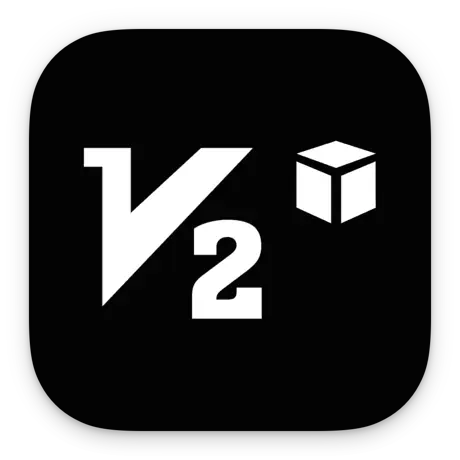
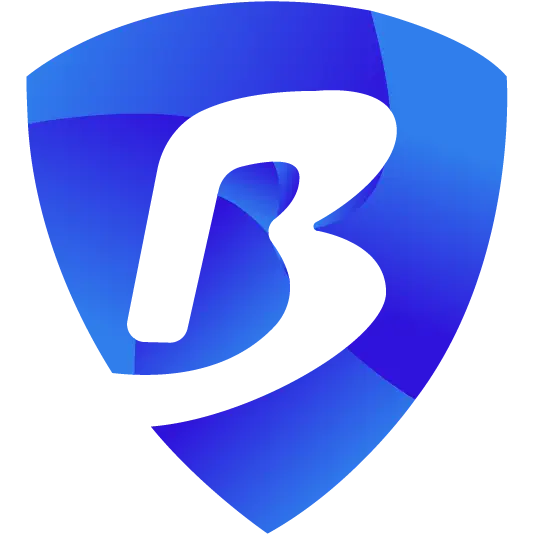

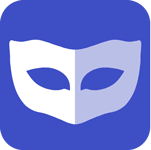

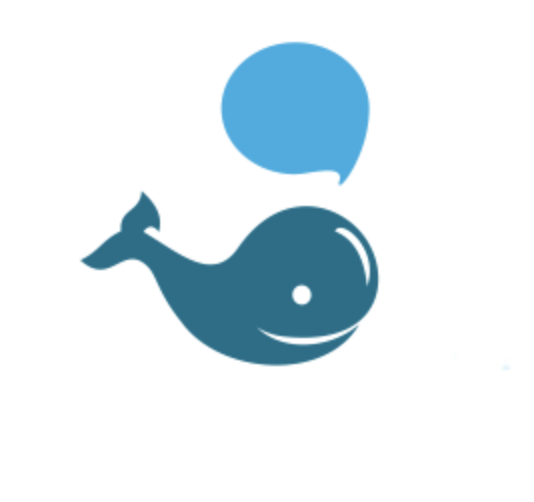

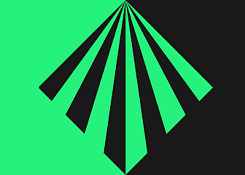



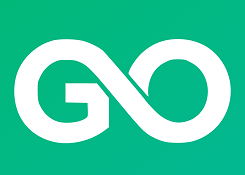


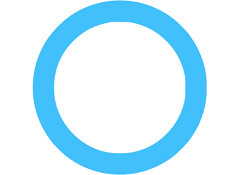
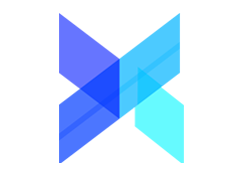

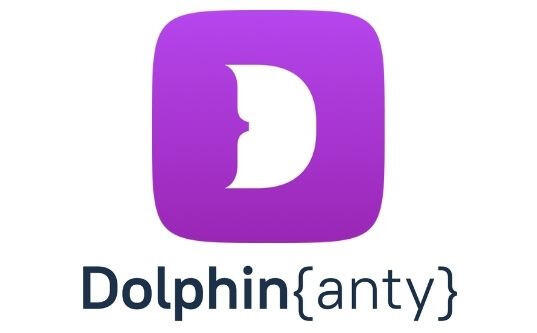

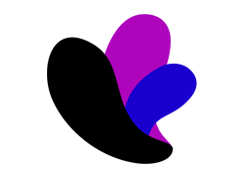
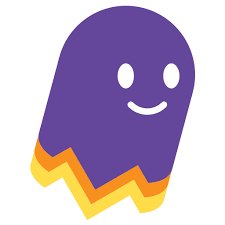
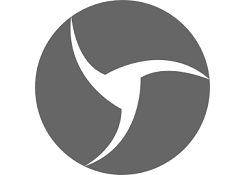
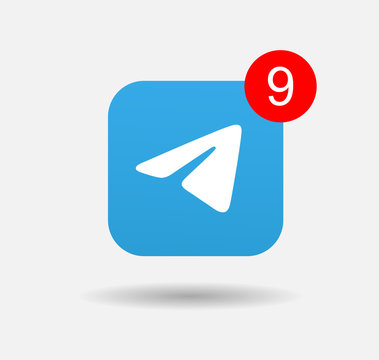





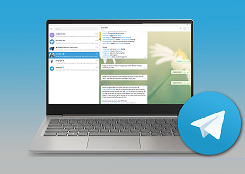
 — копия.png)

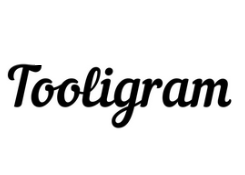
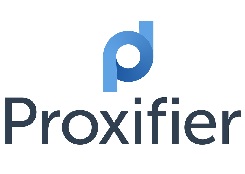




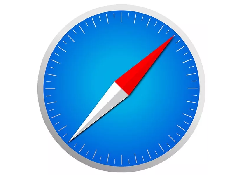
.png)